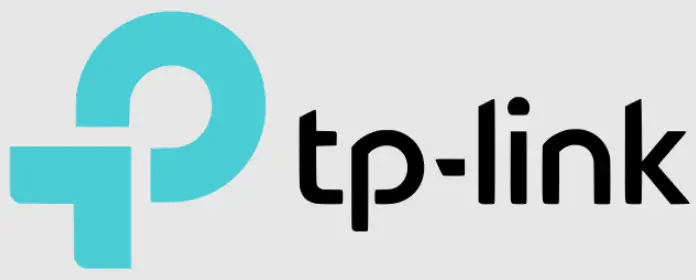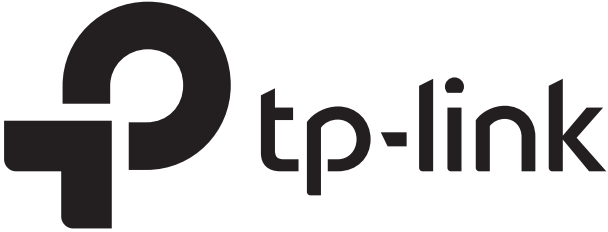Comment réinitialiser l’interrupteur intelligent et la prise TP-Link Kasa
Cet article s’applique à
Il existe deux types de réinitialisation : une réinitialisation douce qui n’efface pas les paramètres actuels et une réinitialisation d’usine qui efface tous les paramètres personnalisés et rétablit les valeurs par défaut de l’appareil.
Pour réinitialiser l’interrupteur/la prise intelligente sans perdre les paramètres de configuration :
Appuyez sur le bouton de réinitialisation et maintenez-le enfoncé pendant 5 secondes ou jusqu’à ce que la LED Wi-Fi clignote en orange et en vert pour lancer le processus appconfig.
Remarque : Pour le HS105, la LED Wi-Fi clignote en orange et en bleu.
Pour réinitialiser l’interrupteur/la prise intelligente aux valeurs d’usine :
Appuyez sur le bouton de réinitialisation et maintenez-le enfoncé jusqu’à ce que la LED Wi-Fi clignote rapidement en orange (environ 10 secondes) pour réinitialiser l’interrupteur intelligent aux paramètres d’usine. Pour le HS300/KP303, le bouton de commande sert à la fois de bouton d’alimentation et de bouton de réinitialisation.
- Appuyez sur le bouton de commande pour allumer ou éteindre la prise correspondante.
- Appuyez sur un bouton de commande et maintenez-le enfoncé pendant 5 secondes pour réactiver le mode configuration pour la prise correspondante.
- Appuyez sur un bouton de commande et maintenez-le enfoncé pendant 10 secondes pour rétablir les paramètres d’usine par défaut de la prise correspondante.
Remarque : L’interrupteur principal situé sur le panneau arrière permet d’allumer ou d’éteindre la barrette d’alimentation intelligente.
Remarque : Si vous ne trouvez pas le bouton de réinitialisation, veuillez vous rendre sur notre site Web officiel et rechercher le numéro de modèle de votre appareil, puis vous rendre sur la page d’assistance du produit pour vérifier ou télécharger le guide de l’utilisateur pour plus de détails.
Si vous ne parvenez toujours pas à réinitialiser votre produit, veuillez contacter le service d’assistance technique.
Que dois-je faire si la prise ou l’interrupteur intelligent ne peut pas allumer/éteindre l’appareil correctement ?
Dépannage
Si la prise ou l’interrupteur intelligent peut s’allumer ou s’éteindre mais ne peut pas allumer ou éteindre les appareils qui y sont connectés, veuillez vous référer au produit correspondant pour le dépannage.
Pour l’interrupteur intelligent :
Remarque : Si l’appareil est équipé d’un autre bouton matériel, veuillez conserver ce bouton à l’état « On ».
- Vérifiez si vous pouvez allumer/éteindre l’appareil manuellement en appuyant sur le bouton de l’interrupteur.
- Essayez de brancher un autre appareil sur la prise, comme une lampe ou un éclairage.
- Assurez-vous que le câblage est correct et qu’il n’est pas endommagé.
Si vous n’êtes pas sûr des informations fournies, demandez l’aide d’un électricien professionnel. - Remplacez un autre interrupteur au même endroit avec le même câblage ou installez cet interrupteur à l’autre endroit pour vérifier.
Si les suggestions ci-dessus ne permettent toujours pas de résoudre le problème, veuillez rassembler les informations suivantes :
- La photo du câblage (en notant le nom de chaque câblage).
- Le modèle & ; la consommation électrique de l’appareil connecté à une prise intelligente.
- L’état de la lumière sur l’interrupteur lui-même.
Les résultats des suggestions ci-dessus et contacter le support TP-Link pour plus d’aide.
Pour les prises intelligentes
Remarque : Si l’appareil est équipé d’un autre bouton matériel, veuillez conserver ce bouton à l’état « On ».
- Vérifiez si vous pouvez allumer/éteindre l’appareil manuellement en appuyant sur le bouton d’alimentation de la prise.
- Essayez de brancher intelligemment l’appareil sur une autre prise de courant.
- Essayez de brancher un autre appareil sur la prise, comme une lampe ou un éclairage.
- Consultez le lien ci-dessous pour réinitialiser les appareils domestiques intelligents, puis configurez-les à nouveau.
Comment réinitialiser l’interrupteur et la prise intelligents TP-Link Kasa ?
Si les suggestions ci-dessus ne permettent toujours pas de résoudre le problème, veuillez recueillir les informations suivantes :
- Le modèle & ; la consommation électrique de l’appareil connecté à la prise intelligente
- L’état de la lumière sur la prise elle-même.
Les résultats des suggestions ci-dessus et contacter le support TP-Link pour plus d’aide.
Exigences de l’application de l’utilisateur
Les appareils intelligents TP-Link peuvent être contrôlés par l’application Kasa localement et à distance. De cette façon, nous pouvons facilement rendre la maison intelligente. Cet article explique comment connecter le TP-Link Smart Plug/Switch au réseau domestique.
Remarque : Si votre appareil Apple est un IOS 14 ou supérieur, veuillez d’abord activer le « Réseau local » en suivant les instructions de la FAQ.
Avant de commencer :
- Téléchargez Kasa Smart depuis l’App Store ou Google Play et installez-le sur votre smartphone.
- Connectez votre smartphone au réseau Wi-Fi de votre domicile (2,4 GHz uniquement).
- Branchez votre Smart Plug dans une prise de courant.
Prenons l’exemple de la HS100.
Etapes pour configurer TP-Link Smart Plug via Kasa App.
- Ouvrez l’application Kasa et connectez-vous à votre compte cloud.
- Si vous n’avez pas de compte, veuillez en créer un en vous référant à Comment créer un compte TP-Link Cloud sur Kasa ?
- Connectez-vous à l’application Kasa avec votre compte cloud.
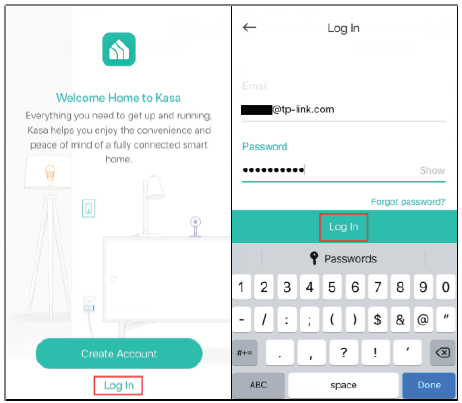
- Ajoutez votre Smart Plug sur Kasa APP. Appuyez sur « + » et « Ajouter un appareil », puis cliquez sur « Prise intelligente » et choisissez une icône en fonction de votre numéro de modèle.
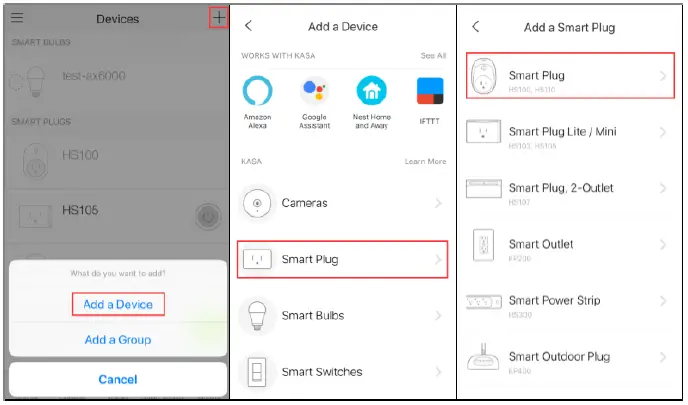
- Suivez les instructions de l’application Kasa pour allumer le HS100, attendez que le voyant Wi-Fi clignote en orange et en vert. Si le voyant ne clignote pas en orange et vert, veuillez réinitialiser le HS100 comme indiqué dans le Guide de l’utilisateur/Guide d’installation rapide.
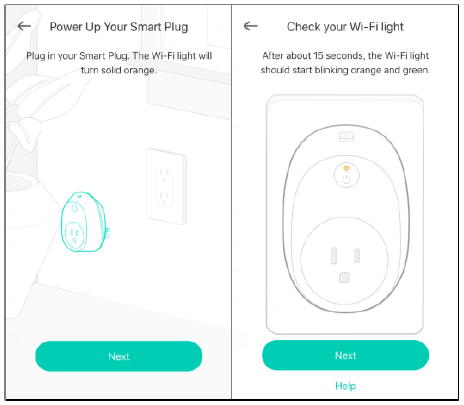
- Connectez votre téléphone au Smart Plug Wi-Fi. Il y a une différence entre les téléphones Android et iOS dans cette étape.
Pour Android : Si vous avez des problèmes lors de cette étape, veuillez aller dans Paramètres->Wi-Fi sur votre smartphone et connectez-vous manuellement au réseau Wi-Fi du HS100 (comme pour iOS).
Pour iOS : Vous devez vous connecter au réseau Wi-Fi du HS100 manuellement, veuillez aller dans Paramètres->Wi-Fi sur votre smartphone et vous connecter au réseau Wi-Fi du HS100 (qui s’appelle TP-LINK_Smart Plug_XXXX), puis retourner à l’application Kasa pour continuer le processus d’installation.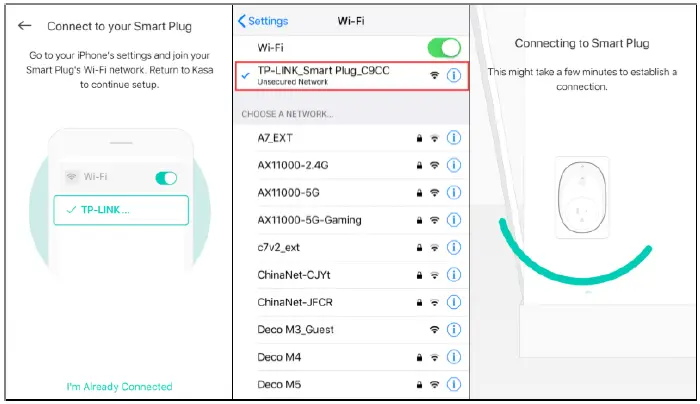
- Connectez la prise intelligente à votre réseau domestique. Ici, nous choisissons « Deco M5 » comme réseau domestique sans fil. Si vous ne trouvez pas votre réseau domestique dans la liste Wi-Fi, cliquez sur « Join Other Network » (Rejoindre un autre réseau) en bas de la liste Wi-Fi, puis entrez manuellement le SSID et le mot de passe de votre réseau domestique. Après cette étape, votre prise intelligente sera connectée à votre réseau domestique.
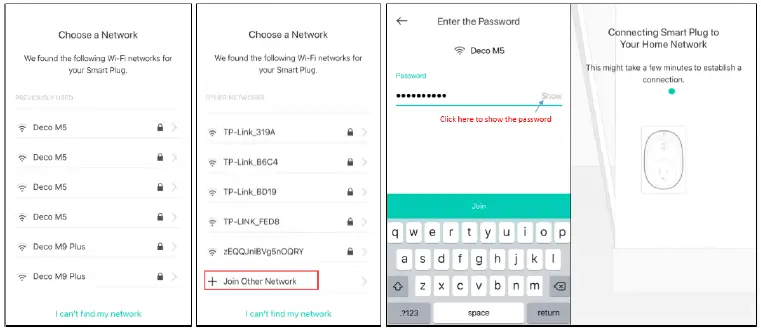
- Donnez un nom à votre prise intelligente.
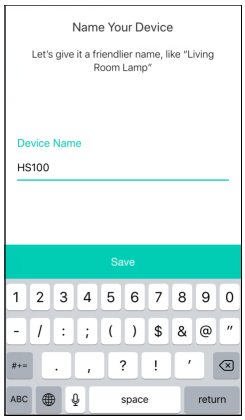
- Personnalisez une icône pour cette prise intelligente. Vous pouvez choisir une icône dans la liste, ou choisir dans les « Albums » de votre smartphone ou prendre une photo. Ensuite, profitez de votre prise intelligente.
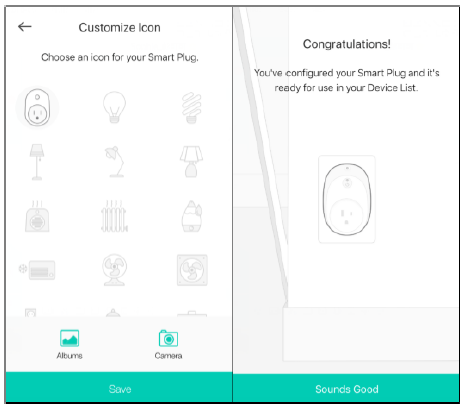
- Cliquez sur l’icône Smart Plug, vous pouvez voir une page comme ci-dessous, et vous pouvez configurer les paramètres avancés comme Schedule/Away/Timer.
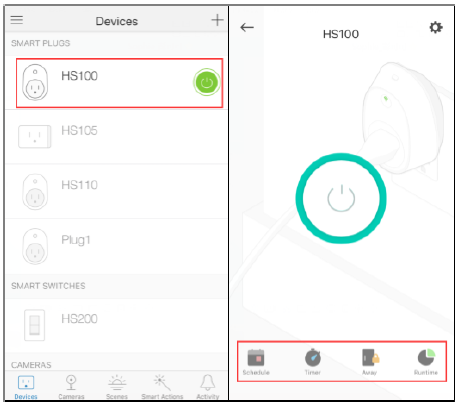
- Appuyez sur Settings pour accéder à l’interface de Device Settings, cliquez sur « Name and Icon » pour modifier le nom et l’icône de la prise intelligente, cliquez sur « Device Info » pour afficher les informations de base de la prise intelligente.
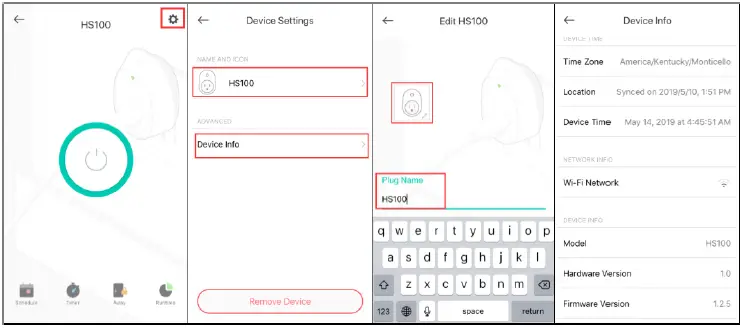
Note : Si vous rencontrez un problème au cours des étapes ci-dessus, vous pouvez appuyer sur le bouton de réinitialisation pour réinitialiser la prise/le commutateur intelligent(e) conformément au guide de l’utilisateur/guide d’installation rapide.
Autres choses à faire
Après avoir terminé la connexion de Smart Plug au Wi-Fi domestique, vous voudrez peut-être utiliser Amazon Echo ou Google Home pour vous aider à gérer l’appareil. À cette fin, vous pouvez vous référer aux FAQ ci-dessous pour les instructions de configuration :
Comment contrôler les appareils intelligents avec Amazon Echo ?
Comment contrôler les appareils intelligents avec Google Home ?
Pour plus de détails sur chaque fonction et configuration, veuillez consulter le Centre de téléchargement pour télécharger le manuel de votre produit.
Comment installer le HS200 sur votre ligne électrique ?
Que dois-je faire si je ne parviens pas à installer le dispositif Kasa ?
Comment connecter votre HS300 KP303 au réseau domestique via l’application Kasa ?
![]()